Facebook a racheté Instagram en 2012. Depuis lors, l'entreprise a travaillé dur pour rapprocher les deux plateformes de médias sociaux. Elles restent des plateformes distinctes, mais la publication croisée et le partage simultané d'histoires sur Facebook et Instagram sont possibles. Il est même possible de liez votre compte Instagram à Facebook.
Vous n'avez pas besoin de plusieurs applications et vous n'avez pas besoin de copier et coller vos publications manuellement. Puisque vous pouvez lier les comptes de réseaux sociaux, il est facile de publier sur plusieurs plateformes, mais parfois un lien peut échouer et la publication croisée devient impossible. Dans cet article, vous découvrirez plusieurs façons de résoudre le problème et de permettre à Instagram de partager à nouveau avec Facebook.
1. Reconnectez-vous à Instagram et Facebook
Commençons par la solution la plus simple de la liste. Si votre compte Instagram ne partage pas sur Facebook, cela ne signifie pas nécessairement que le problème est complexe. Une solution simple suffit souvent à le résoudre. Essayez de vous déconnecter de vos comptes Instagram et Facebook, puis de vous reconnecter. Voici comment procéder sur les appareils iOS et Android.
1. Ouvrez votre application Instagram et accédez à votre profil.
2. Appuyez sur le menu hamburger dans le coin supérieur droit de l'écran.
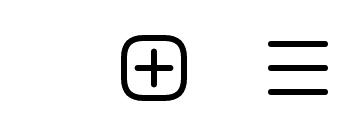
3. Ouvrez les Paramètres.
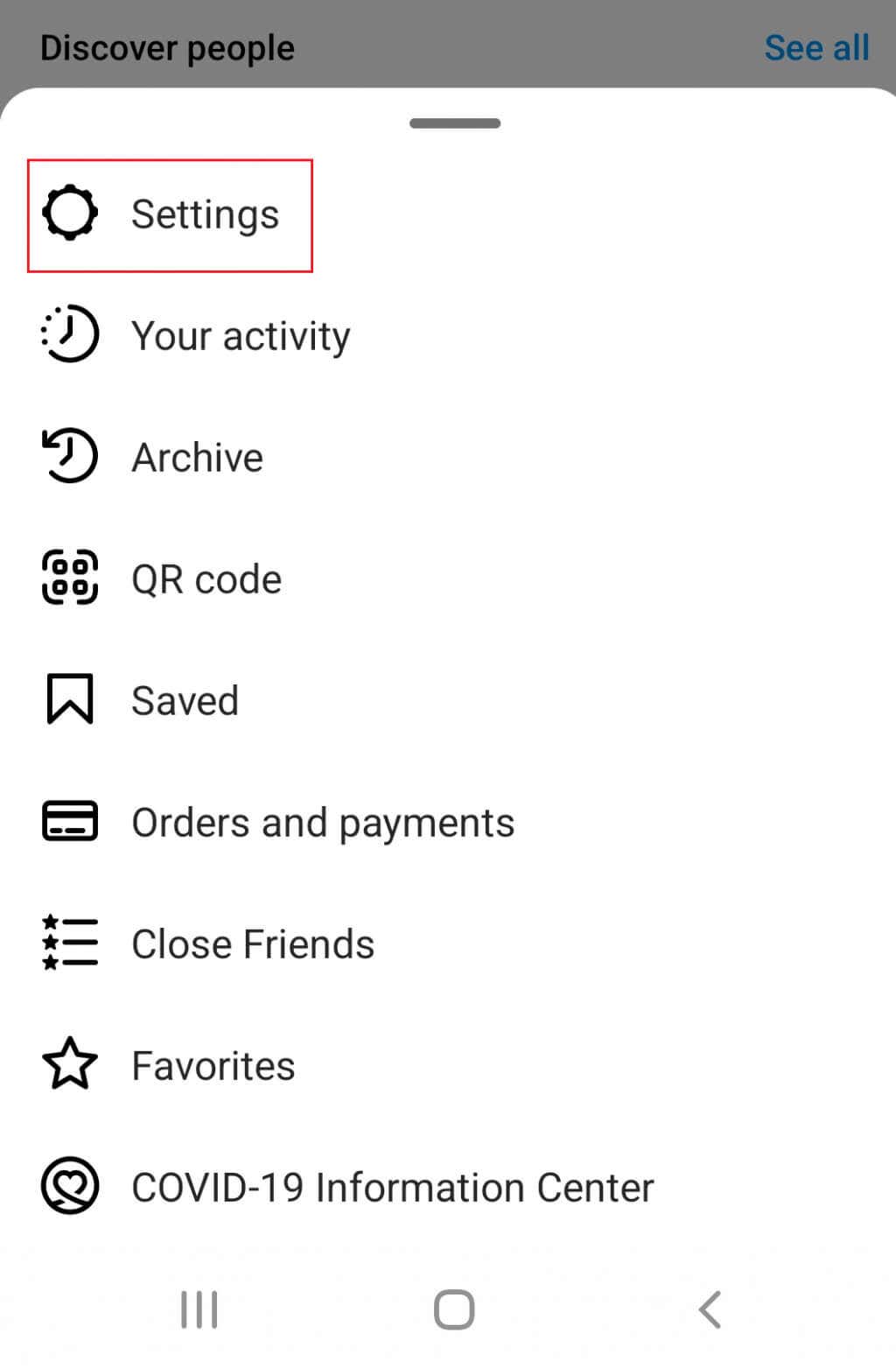
4. Faites défiler jusqu'à l'option Déconnexion.
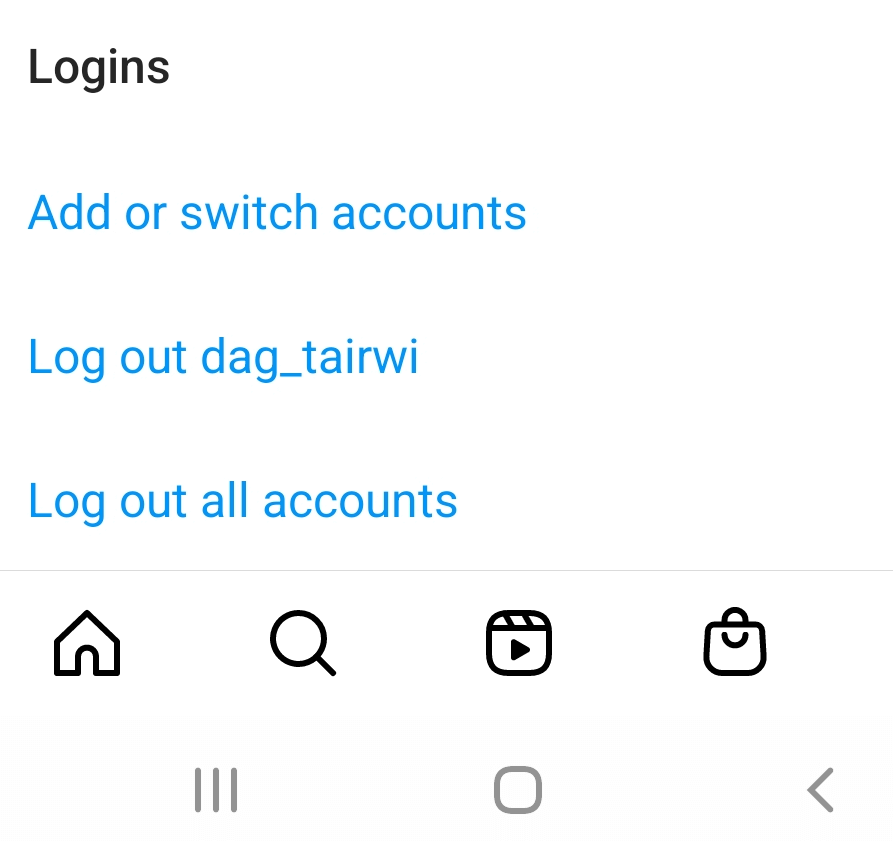
5. La déconnexion de Facebook est la même que celle d'Instagram. Suivez simplement les mêmes étapes dans l’application Facebook.
Une fois que vous êtes déconnecté, reconnectez-vous et essayez de partager une publication Instagram pour voir si cela a résolu votre problème. Si vous rencontrez des problèmes à cause de tu as oublié ton mot de passe Instagram, consultez notre guide détaillé sur la marche à suivre.
2. Vider le cache de l'application
Le cache est l'endroit où votre application Instagram ou Facebook conserve les fichiers qui les aideront à fonctionner plus rapidement la prochaine fois que vous les utiliserez. Parfois, ces fichiers sont corrompus et l’application ne peut pas fonctionner correctement. Les fichiers cache ne sont pas nécessaires au fonctionnement de l'application, mais sont utiles. Il n'y aura aucune conséquence si vous les supprimez car les applications créeront de nouveaux fichiers de cache pour une utilisation future. Si vous pensez que cela pourrait être votre principal problème, essayez supprimer le cache de l'application. Voici comment procéder.
Comment vider le cache des applications sur votre Android
1. Accédez à l'application Paramètresdu téléphone..
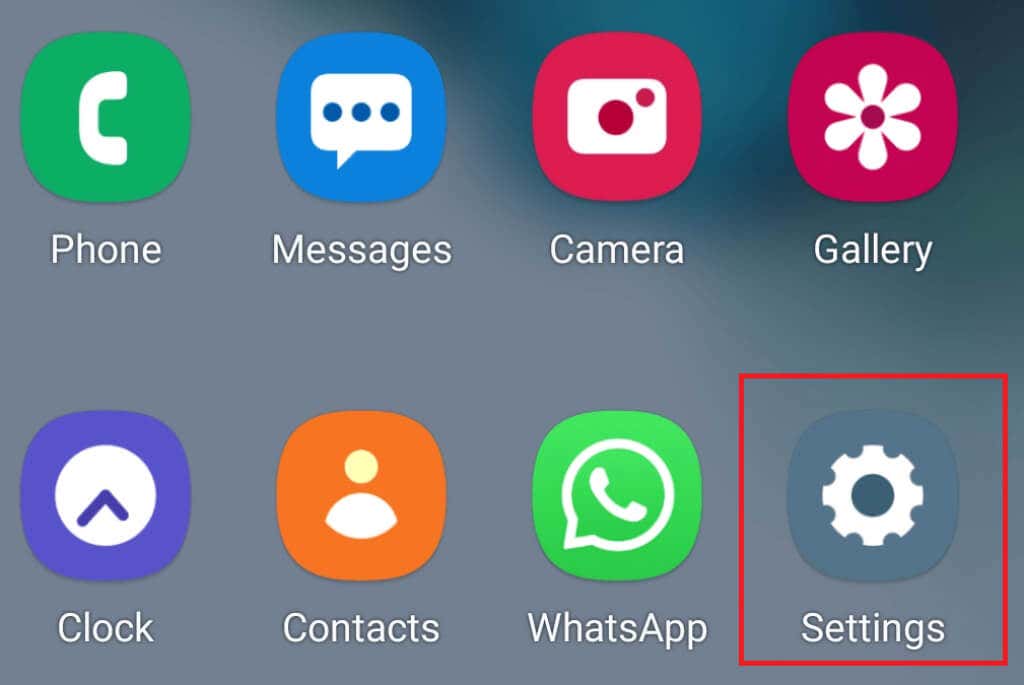
2. Accédez à Applications, puis à Gérer les applications.En fonction de l'appareil Android que vous possédez, « Gérer les applications » peut manquer et à la place, vous verrez une liste des applications que vous avez sur votre téléphone. Quoi qu'il en soit, c'est ici que vous devriez être.
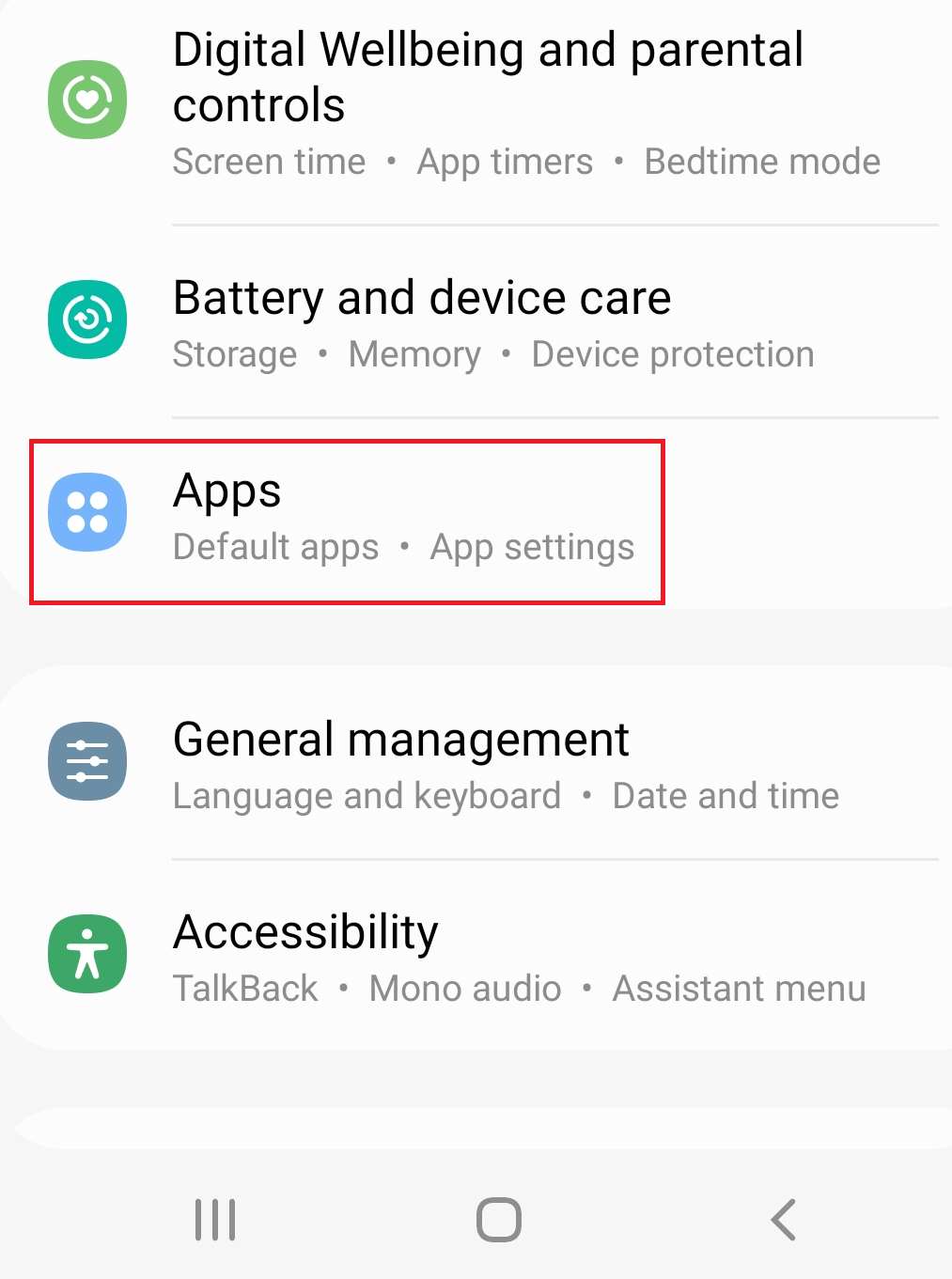
3. Recherchez Instagram ou Facebook dans la liste des applications et cliquez dessus. Encore une fois, selon la version d'Android dont vous disposez, vous verrez peut-être immédiatement l'option Vider le cache. Sinon, recherchez l'option Effacer les données, puis recherchez Effacer le cache.
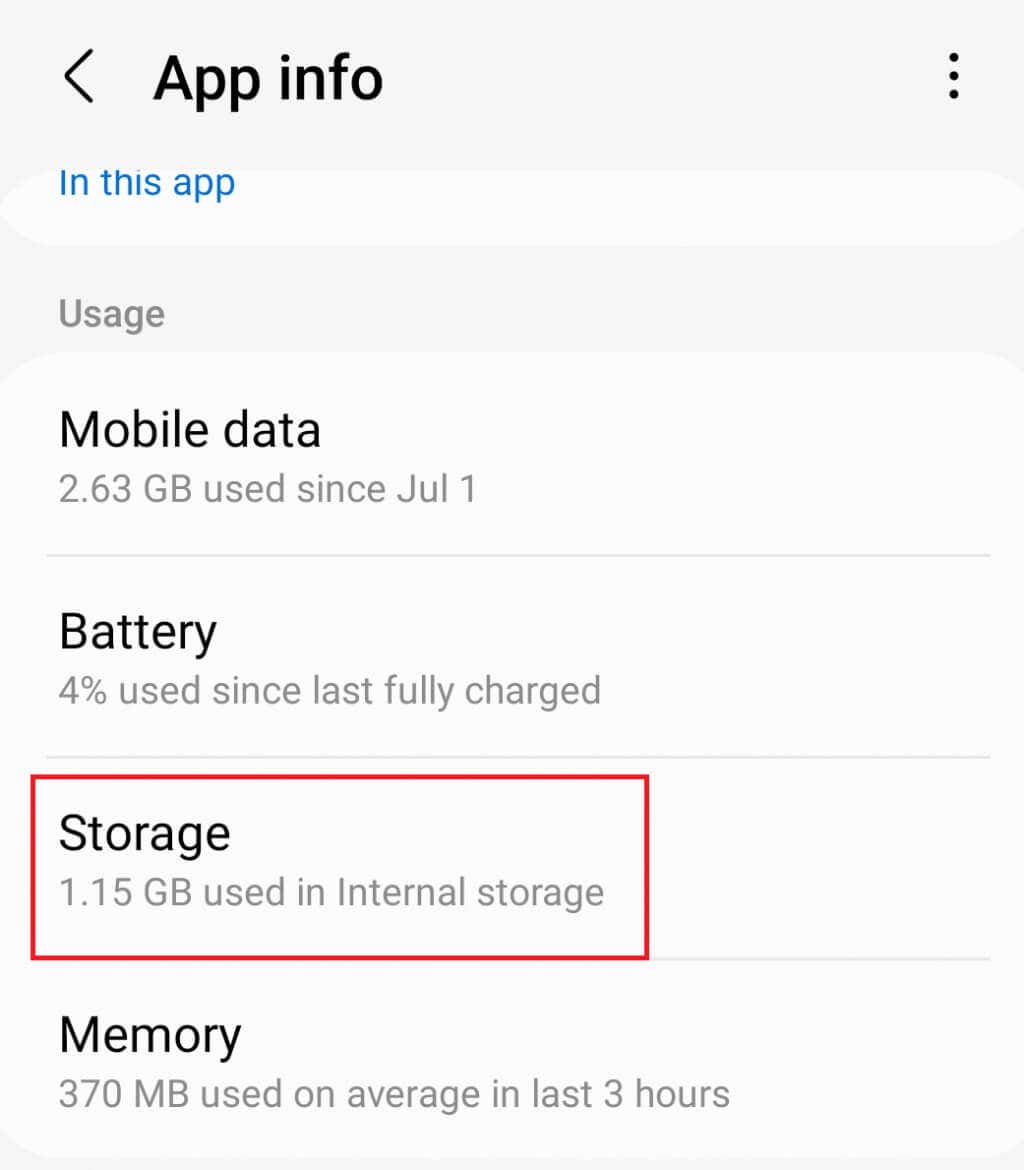
4. D'autres modèles de téléphones Android peuvent avoir une section Stockagedans l'application. Lorsque vous entrez dans Stockage, vous aurez deux options : Effacer les donnéesou Effacer le cache. Appuyez sur la deuxième option.
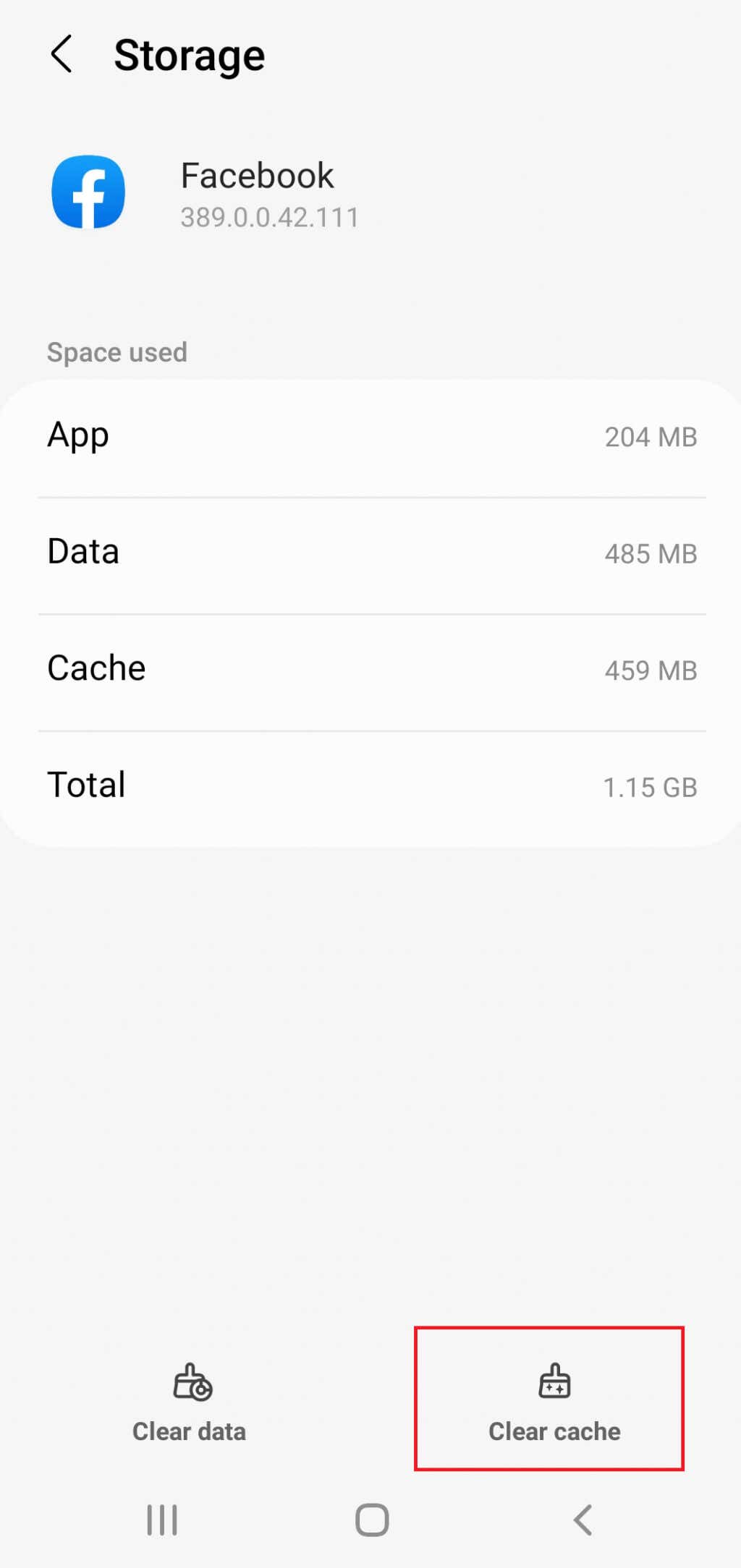
Comment vider le cache des applications sur votre iPhone
Les utilisateurs d'iPhone n'ont pas la possibilité de vider le cache de l'application. Au lieu de cela, vous devrez réinstaller complètement l'application pour vous débarrasser des fichiers mis en cache.
1. Accédez aux Paramètresdu téléphone et appuyez sur Général.
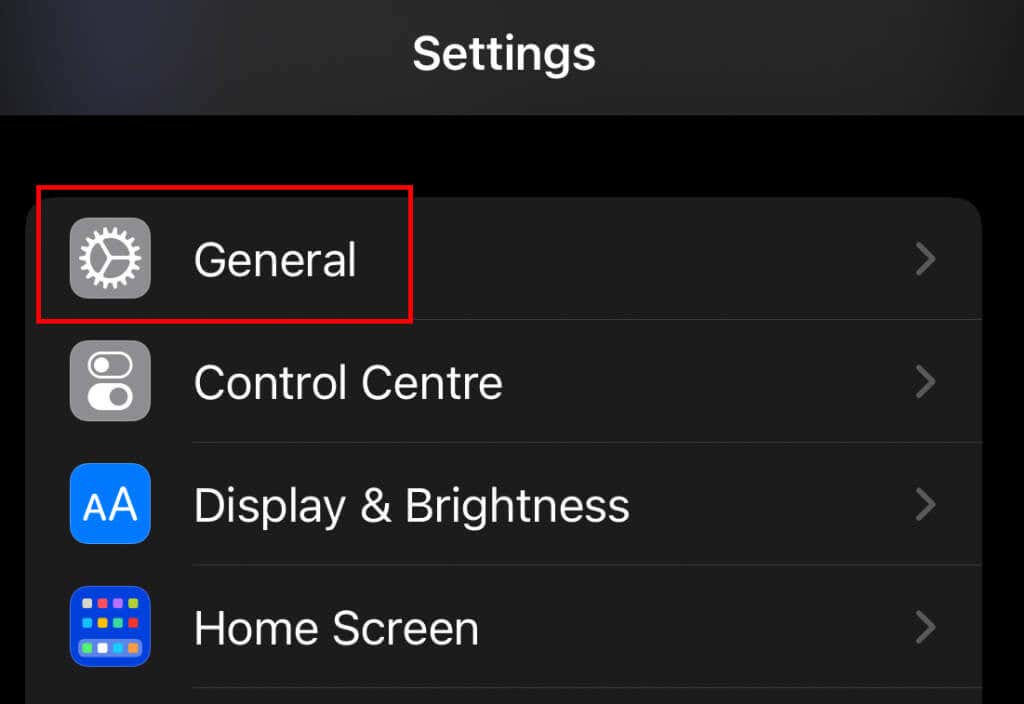
2. SélectionnezStockage iPhoneet recherchez Instagram ou Facebook dans la liste.
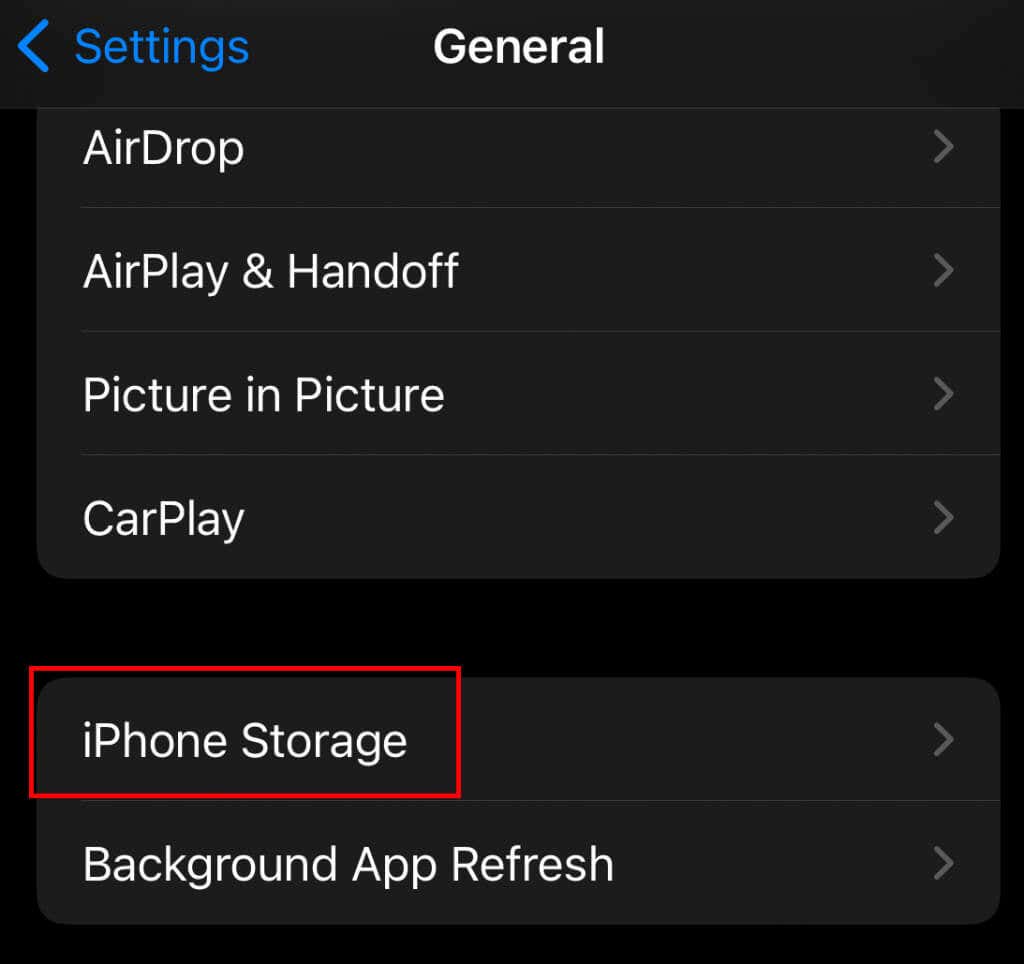
3. Appuyez sur l'application et sélectionnez Supprimer l'application. Vous pouvez également appuyer sur Décharger l'applicationsi vous souhaitez conserver les données de l'application.
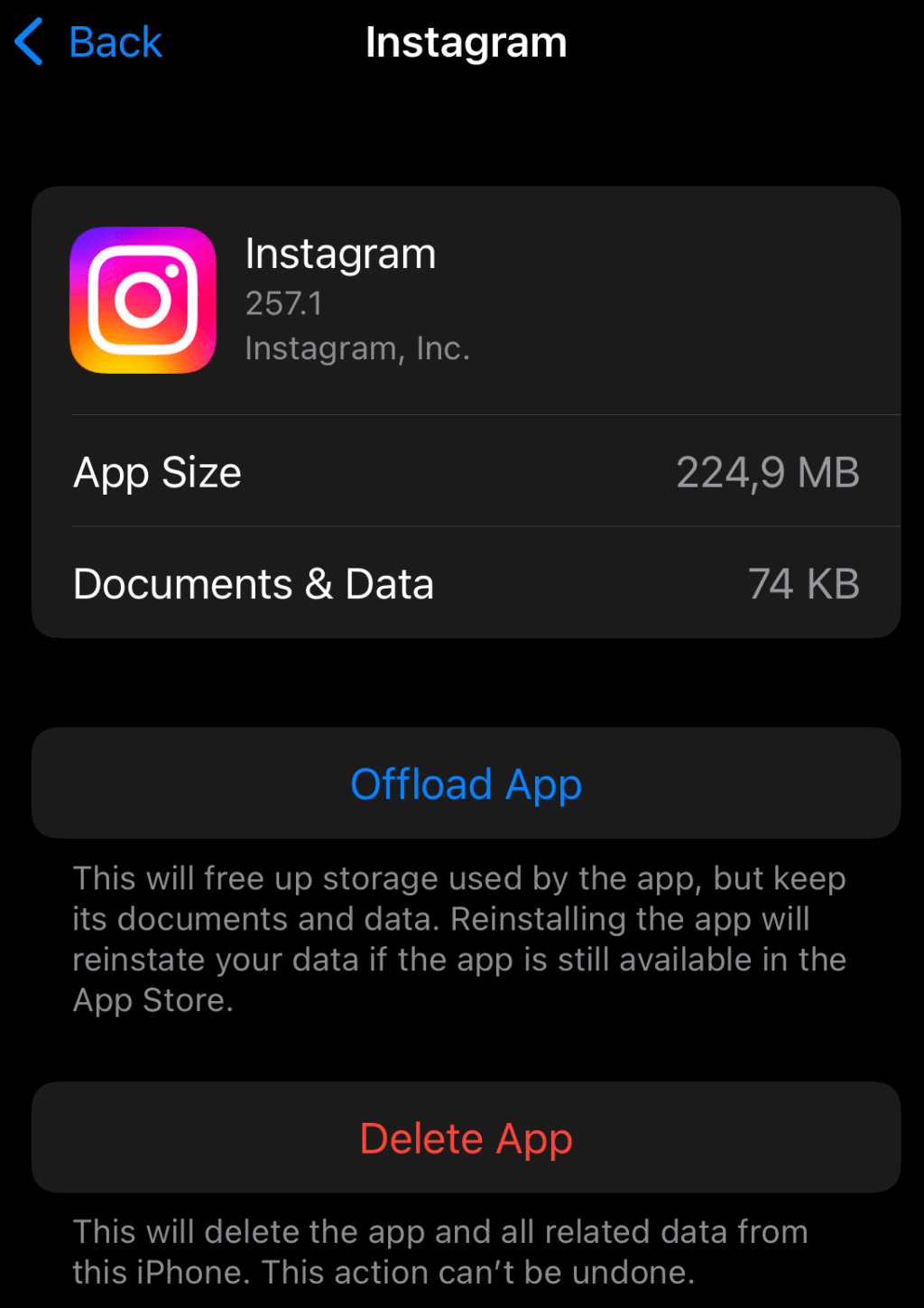
4. Allez maintenant sur l'Apple Store et réinstallez simplement l'application.
Peu importe que vous ayez un appareil Android ou iOS, vous devrez suivre ces étapes pour supprimer le cache ou le réinstaller, tant pour Instagram que pour Facebook.
3. Changez votre mot de passe Facebook
Parfois, Instagram ne partage pas les publications sur Facebook en raison d'une session corrompue. Cela se produit en cas de dysfonctionnement d'Instagram ou de Facebook lors du traitement des données lors du partage. Lorsque vous modifiez votre mot de passe Facebook, l'application vous déconnecte automatiquement de toutes les autres sessions. Cela pourrait résoudre votre problème.
Mais vous devez d'abord apprendre à changer votre mot de passe Facebook.
1. Ouvrez l'application Facebook sur votre téléphone et cliquez sur le menu hamburger dans le coin supérieur droit. Il peut y avoir ou non votre photo de profil derrière les trois lignes (le hamburger), selon la version de l'application Facebook que vous utilisez..

2. Appuyez sur l'icône de roue pour accéder aux Paramètres.
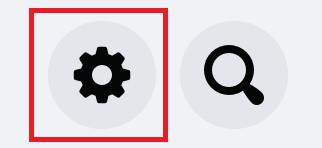
3. Accédez à Sécurité, choisissez Sécurité et connexion. Vous pouvez également choisir de simplement saisir « Sécurité » et de vous connecter dans la barre de recherche dans Paramètres.
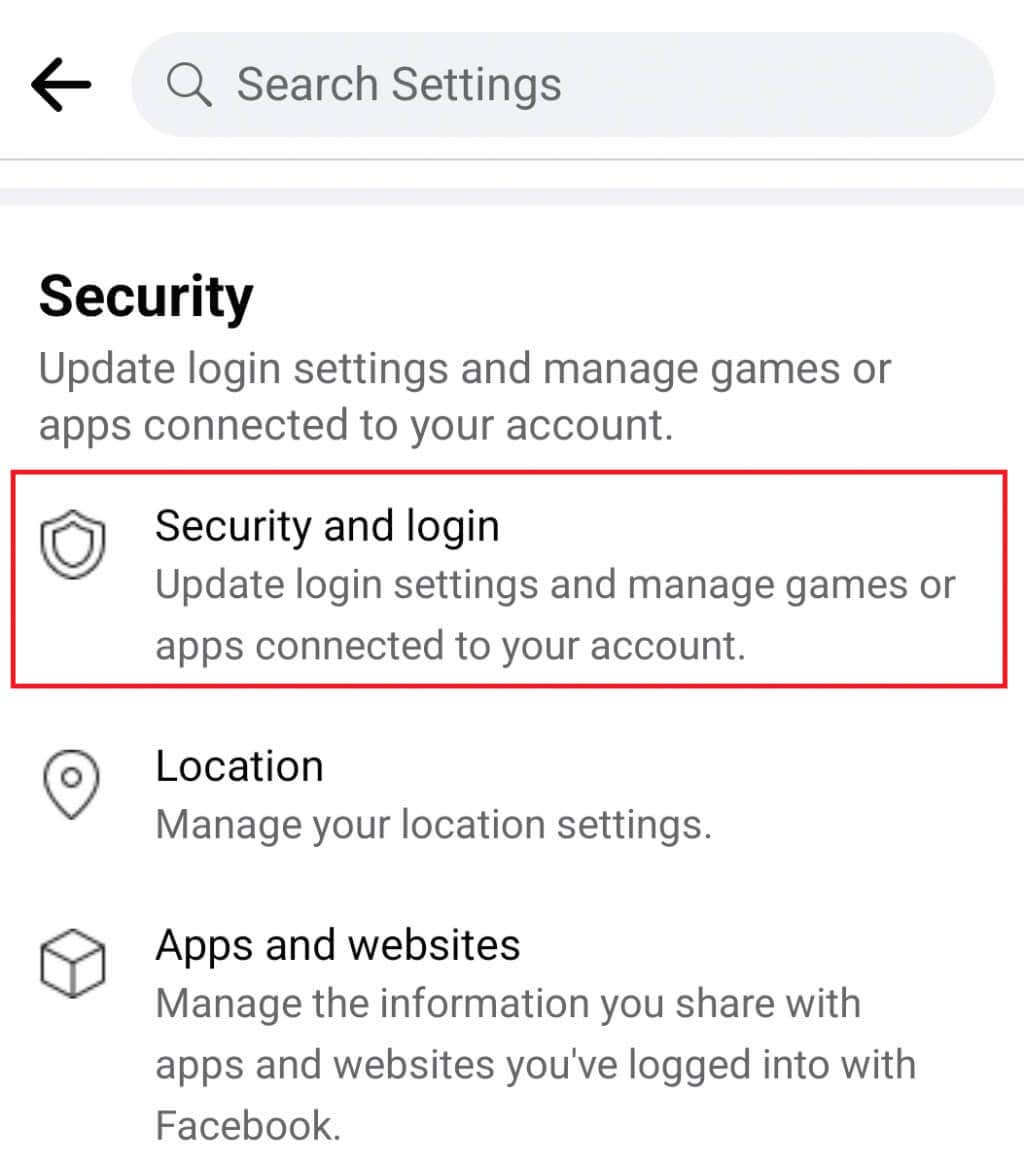
4. Ensuite, recherchez la section Connexionet appuyez sur Modifier le mot de passe. Il devrait y avoir une icône de clé à côté.
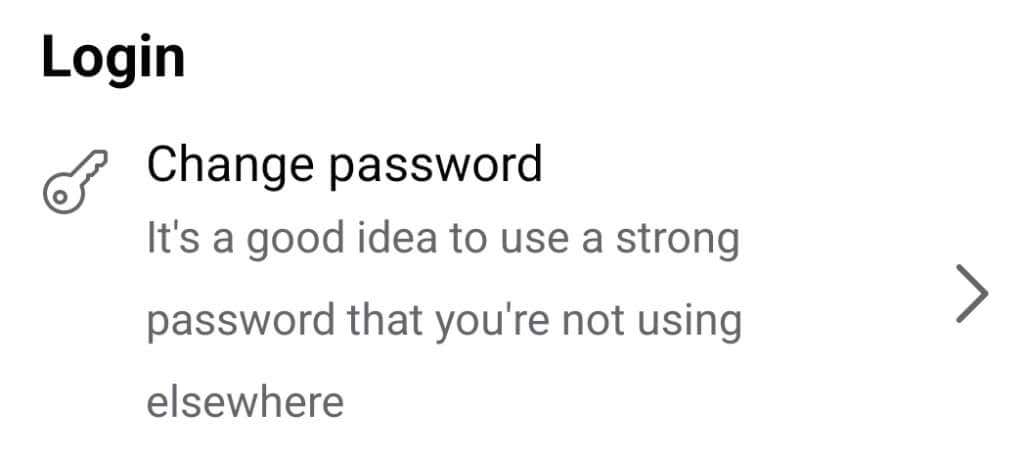
5. Vous devrez saisir votre mot de passe actuel dans le premier champ, votre nouveau mot de passe dans le second et répéter le nouveau mot de passe dans la troisième barre. Pour terminer le processus, appuyez sur Mettre à jour le mot de passe.
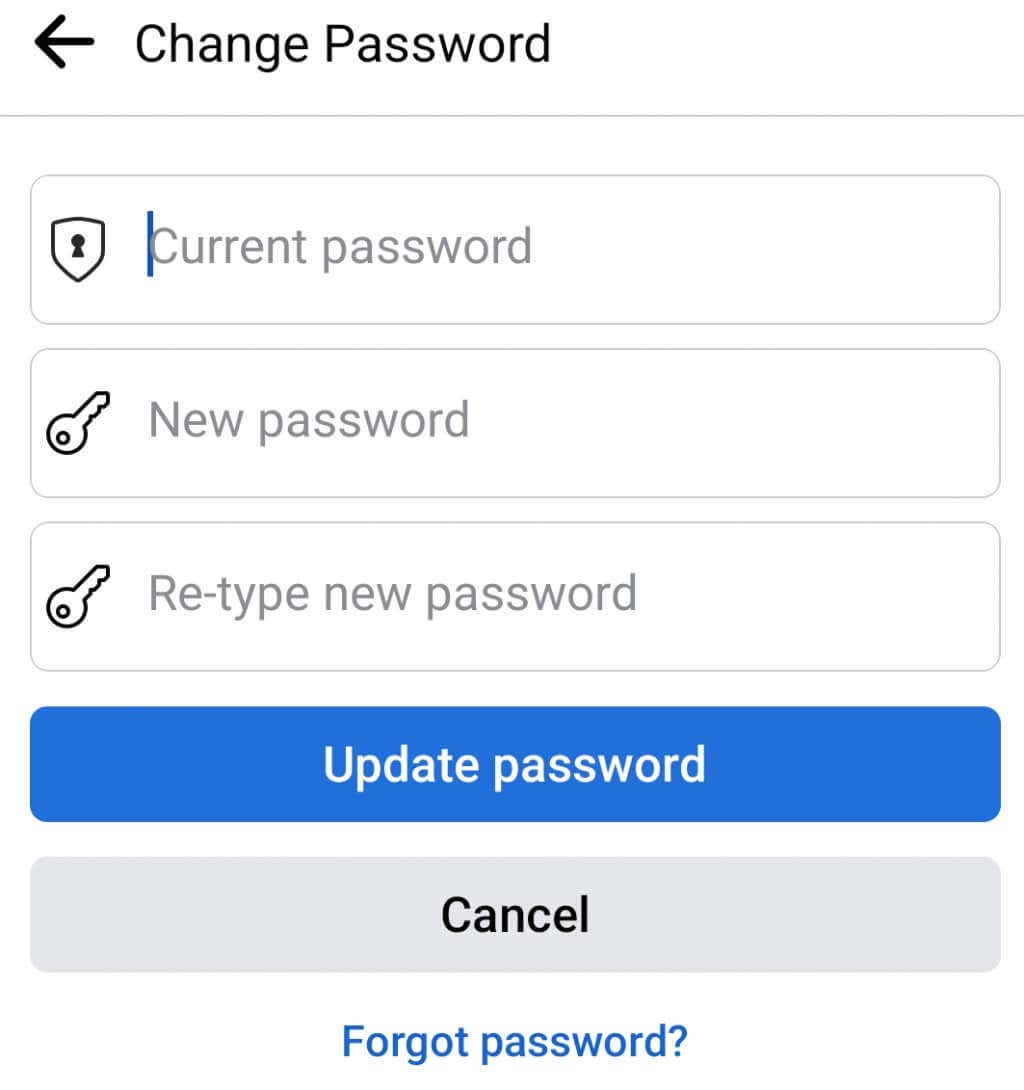
Gardez à l'esprit qu'une fois le mot de passe modifié, l'application en fera vous déconnecter de Facebook et vous devrez vous reconnecter en utilisant le mot de passe nouvellement créé.
4. Vérifiez le lien entre les plateformes Facebook et Instagram
Les comptes Instagram et Facebook doivent être liés pour pouvoir partager des publications d'une plateforme à une autre. Cependant, un bug peut briser ce lien de manière aléatoire.
Voici comment vérifier si les comptes sont toujours associés :
1. Ouvrez votre application Instagram et accédez à votre profil.
2. Appuyez sur l'icône du hamburger pour accéder aux Paramètres.
3. Accédez à Compte.
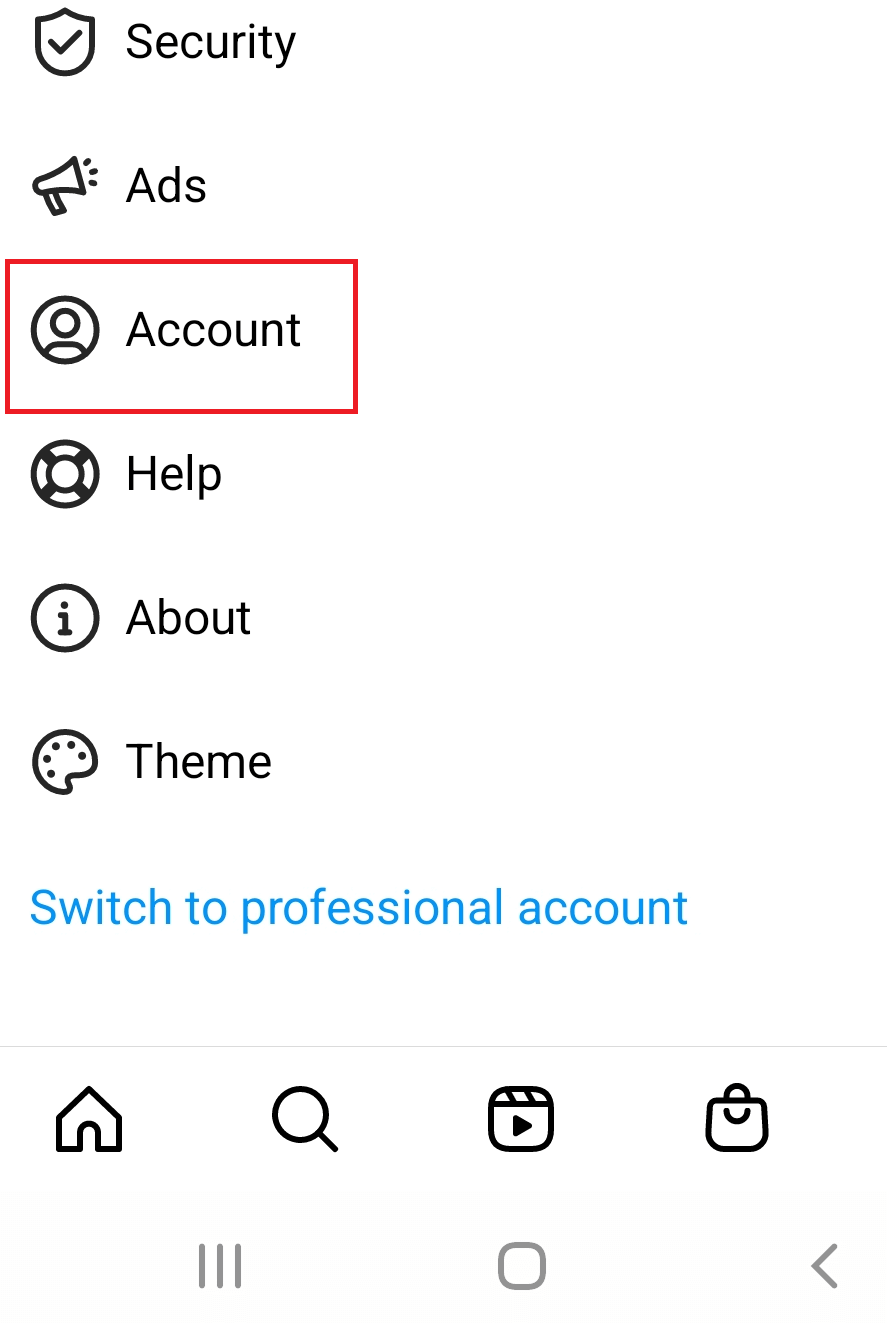
4. Appuyez surPartage avec d'autres applications.
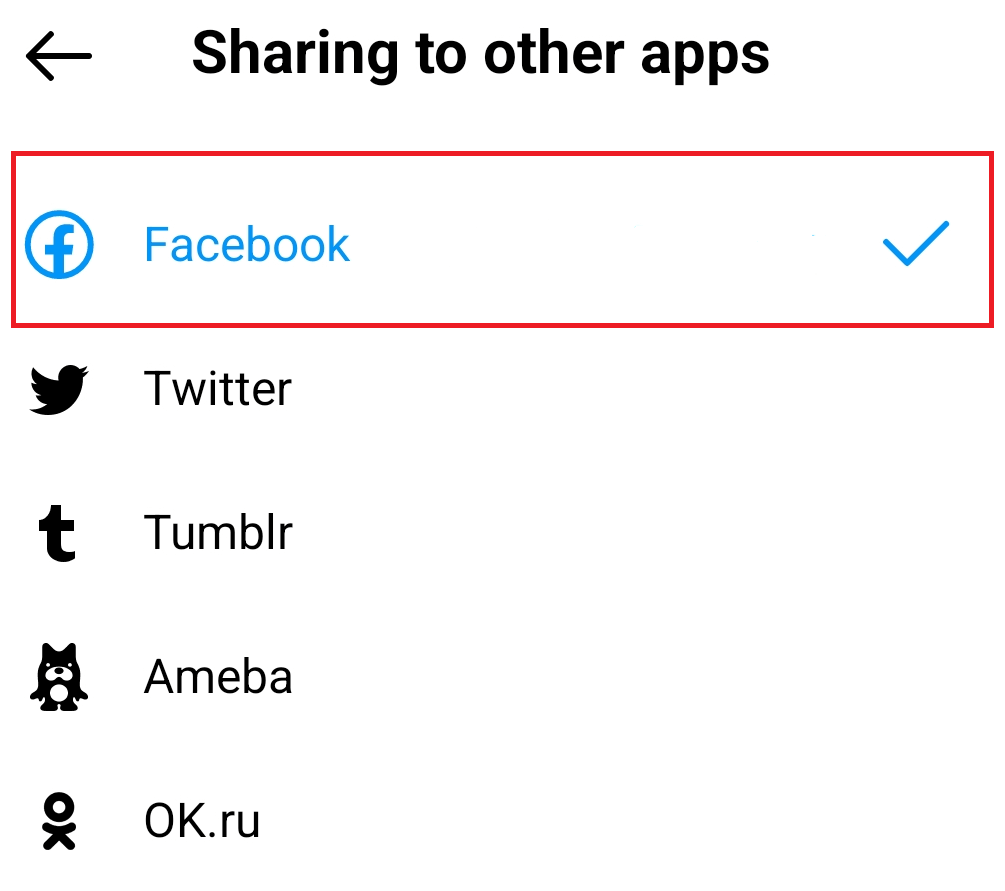
5. Il y aura une liste de plateformes sociales auxquelles Instagram pourra être lié. Recherchez Facebook et vérifiez s'il est bleu et s'il y a une coche bleue à côté. Cela signifie que les comptes sont liés.
5. Rétablir le lien entre Instagram et Facebook
Si vous avez vérifié le lien entre vos comptes Instagram et Facebook et que tout semble aller bien, mais que vous ne parvenez toujours pas à partager les publications, il est possible que le lien entre les comptes fonctionne mal. Cela peut arriver si vous avez récemment modifié le mot de passe sur l'une des plateformes. Le changement de mot de passe vous déconnecte de l'application, mais l'autre application conserve le lien existant avec le compte qui n'utilise plus l'ancien mot de passe.
Cela signifie que si vous avez changé de Facebook, vos comptes sont toujours liés mais Facebook ne laissera pas Instagram entrer. Le cross-posting est alors impossible. Essayez de rétablir le lien et voyez si cela résout le problème.
1. Ouvrez Instagram et accédez à votre profil. Accédez aux Paramètresvia le menu hamburger..
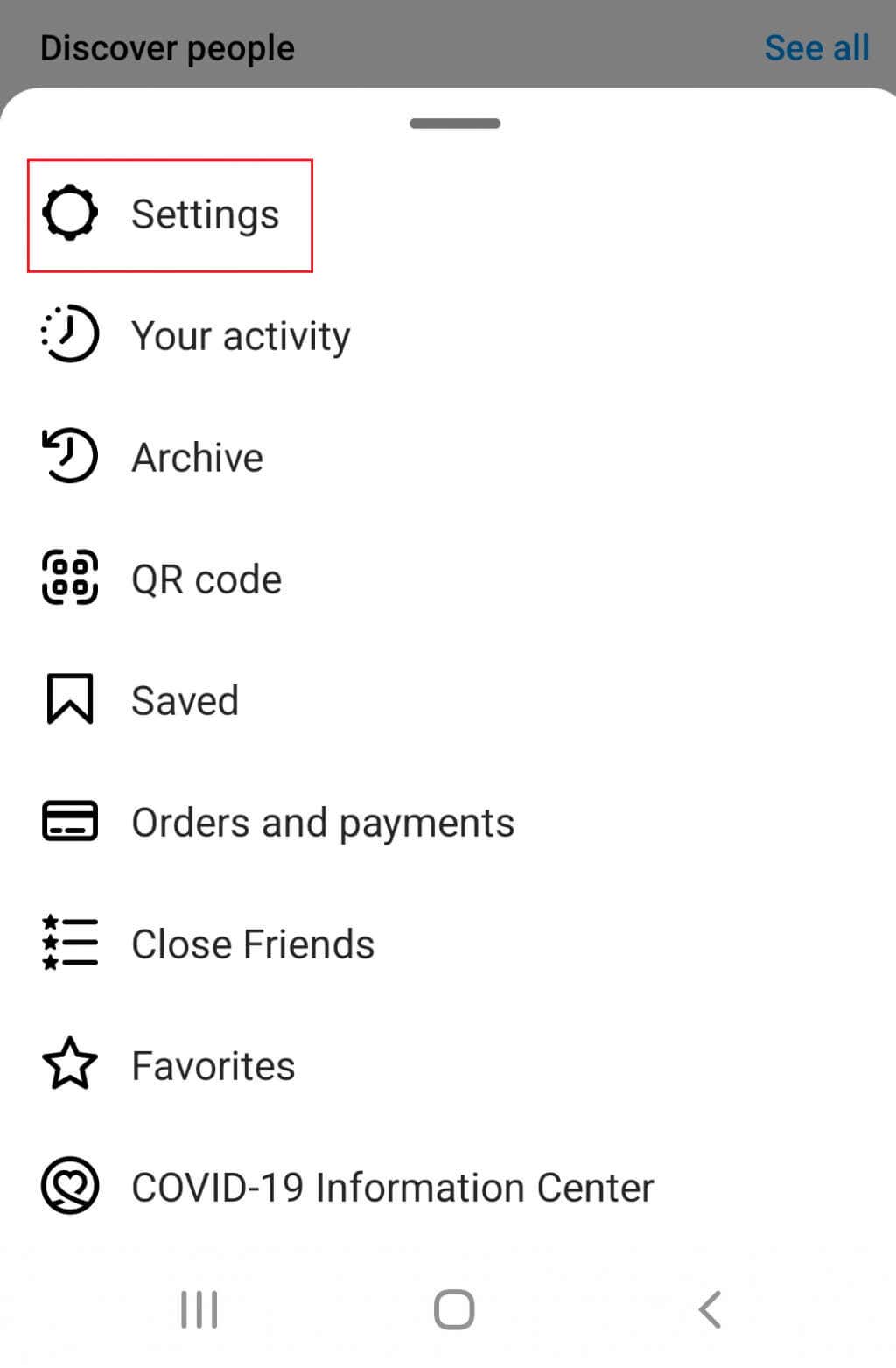
2. Accédez à Compte, puisPartage avec d'autres applications(comme vous l'avez fait dans la section précédente).
3. Recherchez Facebook dans la liste et appuyez dessus pour dissocier les comptes.
4. Si les applications s'affichent comme si elles n'étaient pas liées, appuyez sur Facebook et connectez-vous à l'aide de vos identifiants de connexion Facebook.
5. Appuyez sur le profil Facebook que vous souhaitez connecter à Instagram et le lien entre les comptes sera finalisé. Toutefois, si vous n'avez jamais associé les comptes auparavant, une nouvelle fenêtre contextuelle apparaîtra indiquant Activer le partage Facebook ?Appuyez sur Oui.
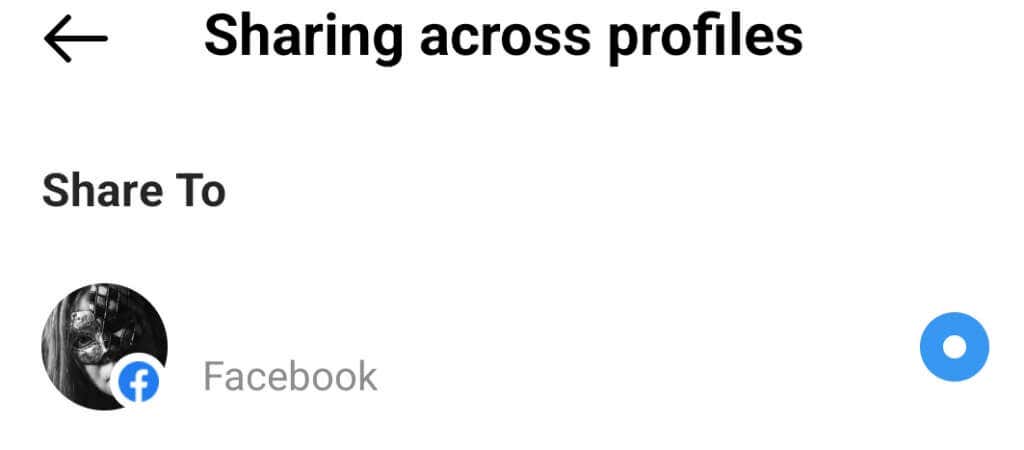
Vous devez suivre ces étapes chaque fois que vous modifiez le mot de passe pour Instagram ou Facebook. Rétablir le lien entre les deux comptes garantira le bon fonctionnement des plateformes.
6. Supprimer Instagram de Facebook
C'est le dernier recours pour résoudre les problèmes de non-partage de votre Instagram avec Facebook. Vous ne devriez le faire que si vous pensez que rien d’autre ne vous aidera. Supprimer Instagram de Facebook supprimera toutes les publications précédentes que vous avez partagées d'Instagram vers Facebook.
1. Ouvrez l'application Facebook et accédez à Paramètres.
2. Accédez à Applications et sites Webdans la section Sécurité.
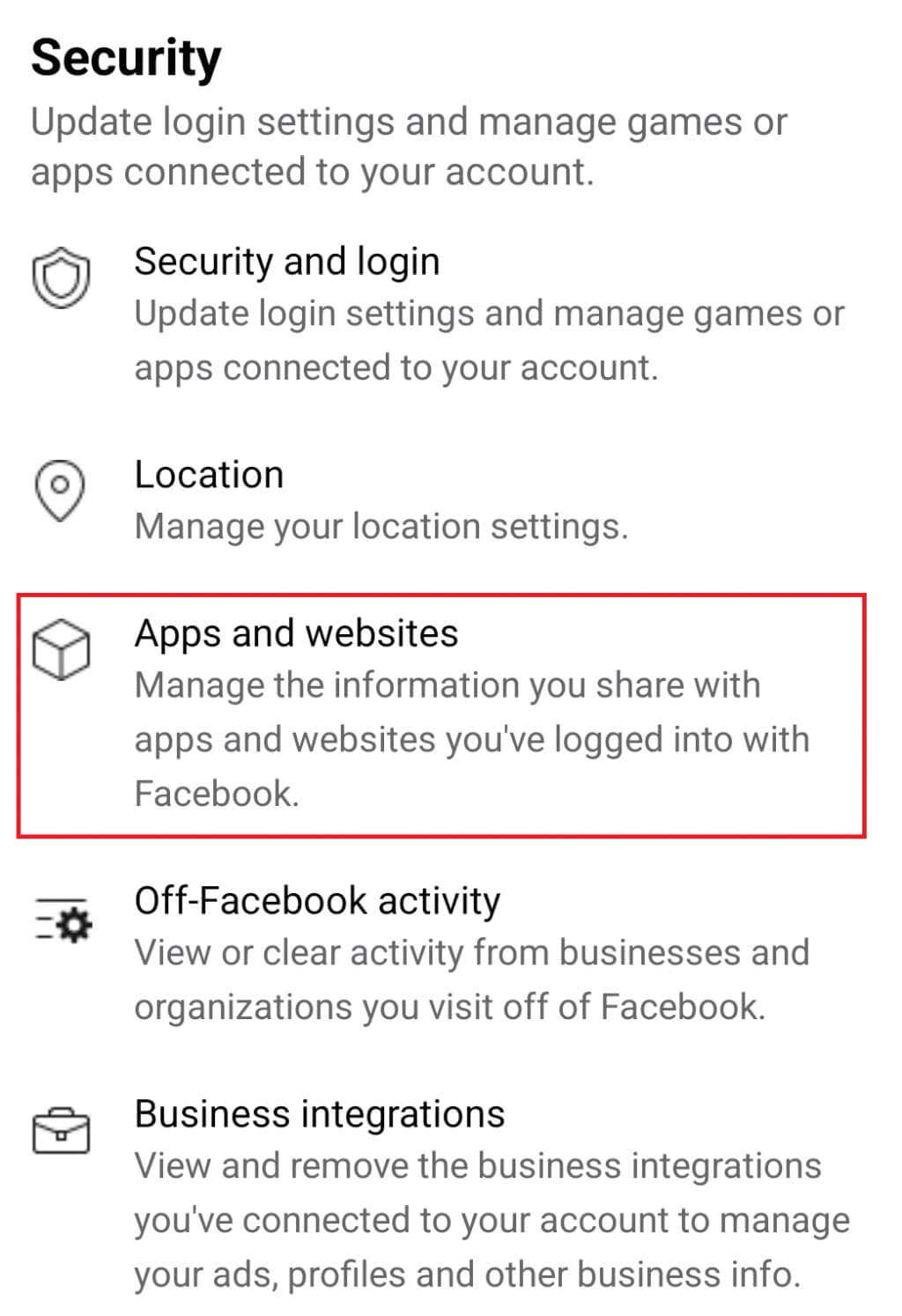
3. Recherchez un menu nomméConnecté avec Facebook. C'est ici que vous trouverez une liste des applications et des sites Web auxquels vous vous êtes connecté à l'aide de votre compte Facebook. Gardez à l'esprit que certains modèles de téléphones Android n'auront pas cettesection mais afficheront automatiquement les applications et les sites Web auxquels vous vous êtes connecté via Facebook. Si Instagram figure sur cette liste, supprimez-le.
Vous devrez maintenant associer à nouveau les comptes en utilisant la méthode précédente.
Si le problème persiste, vous n'aurez d'autre choix que de contacter le service client. Faites-le pour les deux applications via leurs centres d'aide facilement accessibles en ligne.
.